- Avtor Jason Gerald [email protected].
- Public 2023-12-16 11:38.
- Nazadnje spremenjeno 2025-01-23 12:45.
Ta wikiHow vas uči, kako odstraniti geslo trenutnega uporabnika iz računa Windows, tako da se lahko prijavite v uporabniški račun brez gesla.
Korak
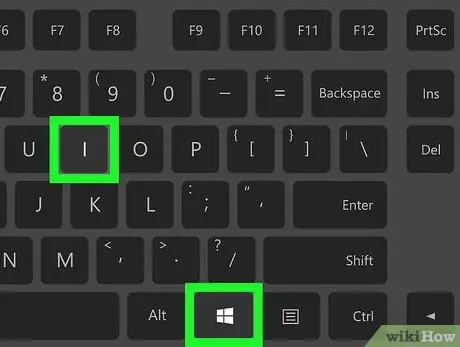
Korak 1. Odprite meni z nastavitvami računalnika (»Nastavitve«)
Pritisnite bližnjico Win+I na tipkovnici, da odprete meni z nastavitvami sistema Windows.
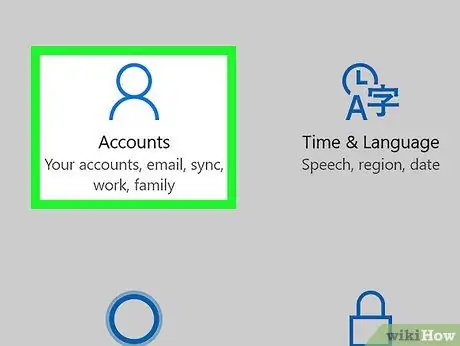
Korak 2. Kliknite možnost Računi
Ta gumb je v oknu »Nastavitve« videti kot ikona doprsnega kipa. Po tem se odpre meni z nastavitvami računa.
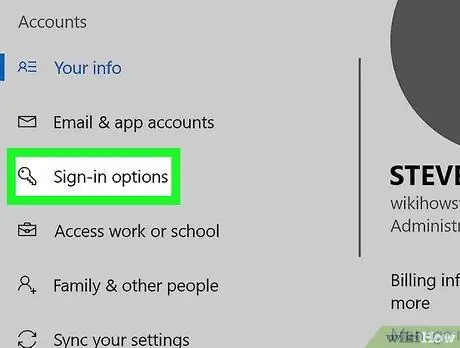
Korak 3. Kliknite Možnosti prijave na levi stranski vrstici
Ta možnost je v razdelku » Računi e -pošte in aplikacij, na levi strani zaslona.
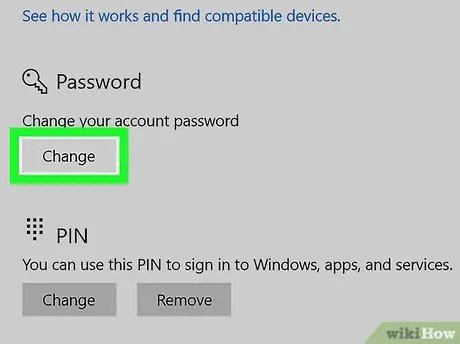
Korak 4. Kliknite gumb Spremeni pod naslovom »Geslo«
Odprlo se bo novo pojavno okno z imenom "Spremeni geslo".
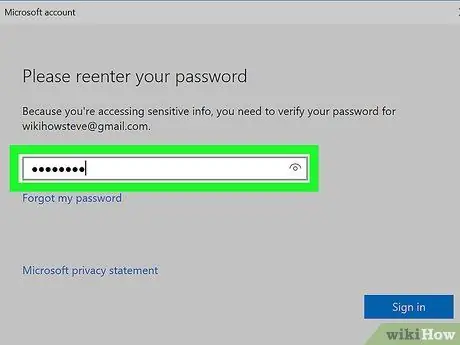
Korak 5. Vnesite geslo za aktivni račun
Kliknite polje zraven »Trenutno geslo«, nato vnesite veljavno geslo, da potrdite svojo identiteto.
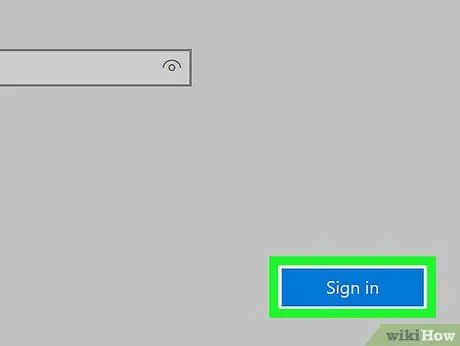
Korak 6. Kliknite gumb Naprej
Geslo bo potrjeno in preusmerjeni boste na naslednjo stran.
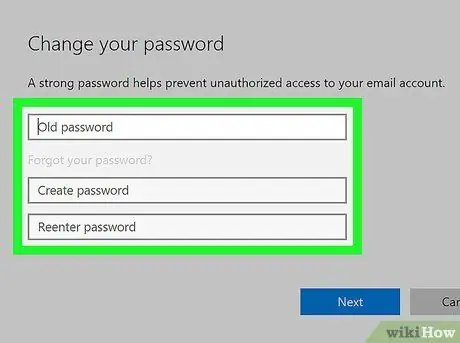
Korak 7. Na obrazcu za spremembo gesla pustite nova polja prazna
Pozvani boste, da ustvarite novo geslo za račun, ga vnesite za potrditev vnosa in dodate namig za geslo (neobvezno).
Če pustite polje prazno, lahko odstranite geslo in se prijavite v račun brez gesla
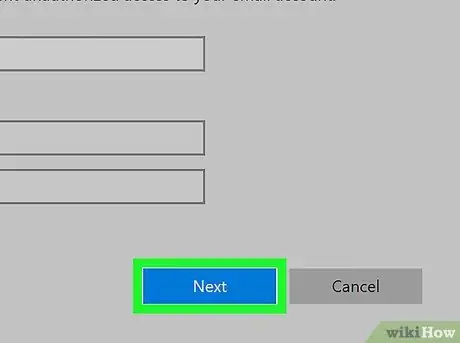
Korak 8. Kliknite gumb Naprej
Preusmerjeni boste na zadnjo stran.
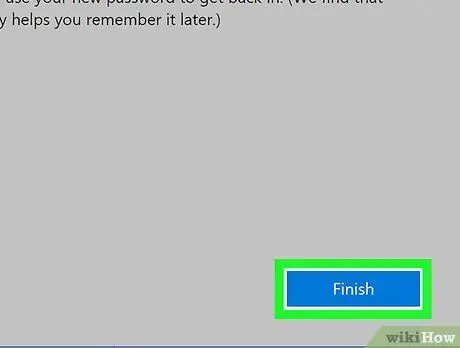
Korak 9. Kliknite gumb Dokončaj
Nove nastavitve računa bodo shranjene. Zdaj lahko dostopate do svojega računa brez gesla.






